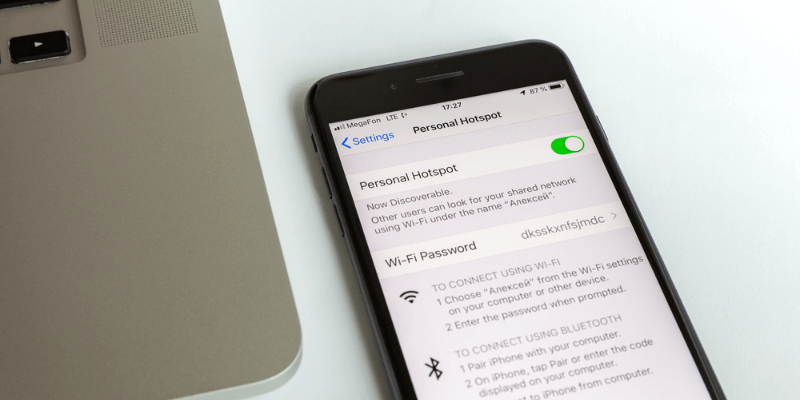
Su iPhone es un dispositivo increíble que le brinda una gran versatilidad y capacidad dondequiera que vaya. Son populares en todo el mundo por esa razón, y más personas los compran que cualquier otro teléfono.
Una razón por la que muchos usuarios eligen iPhones es por la capacidad de convertir los dispositivos en un punto de acceso WiFi. Ese paso le permite conectar otros dispositivos a su teléfono y usar su señal celular para proporcionar conectividad a una computadora, tableta o dispositivo habilitado para WiFi similar. Sin embargo, ¿qué haces cuando no puedes conectarte a la señal del punto de acceso de tu iPhone? Abordaremos esa pregunta a continuación.
1. Encienda el hotspot móvil
Si tiene algún problema para conectarse a un punto de acceso de iPhone, primero debe asegurarse de que el punto de acceso esté encendido. El iPhone no siempre emite una señal y debes activar la función para acceder a ella. Dentro de la configuración de su iPhone, siga estos pasos rápidos para asegurarse de que las capacidades del hotspot estén activadas:
- Abra la aplicación de configuración
- Haga clic en Personal Hotspot
- Asegúrese de que Personal Hotspot se establece en On
Una vez que está encendido, el iPhone debería emitir una señal WiFi que se pueda recibir a través de su conexión celular a otros dispositivos cercanos. Si eso aún no funciona, hay algunos otros trucos rápidos que puede usar para configurar todo correctamente.
2. Restablecer iPhone y otros dispositivos
El primer truco consiste en reiniciar tanto tu iPhone como el dispositivo al que quieres conectar. A veces, puede simplemente apagar y luego encender los dispositivos, pero también es posible que deba realizar un restablecimiento completo si el intento inicial no funciona. Dependiendo del modelo de iPhone que tenga, hay diferentes secuencias de botones que debe presionar para realizar un restablecimiento completo. Aquí hay explicaciones sobre cómo restablecer por hardware diferentes modelos de iPhone.
También es posible que deba realizar un tipo diferente de restablecimiento, como restablecer las preferencias de red. Siga este paso si ninguno de los otros restablecimientos ha podido arreglar la conexión del hotspot.
- Abra la aplicación de configuración
- Seleccione General
- Seleccione Restablecer
- Haga clic en Restablecer configuración de red
3. Instale el último sistema operativo
Además de los trucos anteriores, también debe verificar para asegurarse de que el iPhone esté ejecutando la última versión de iOS. Si está ejecutando una versión anterior del sistema operativo móvil, puede causar algunos problemas y fallas que pueden dificultar la conexión. Estas actualizaciones a menudo se publican sin previo aviso, por lo que es un buen hábito verificarlas.
Para verificar si está ejecutando la última versión de iOS, siga estos pasos:
- Abra la aplicación de configuración
- Seleccione General
- Haga clic en Actualización de software
- Si hay una actualización disponible, haga clic en el botón para descargarla e instalarla.
4. Conexión de Hotspot a través de WiFi
Si bien el proceso para conectar un dispositivo a su iPhone es algo similar a través de una conexión celular o WiFi, hay algunos pasos adicionales que debe tener en cuenta al intentar conectarse a través de WiFi. Si tiene problemas para conectarse a un punto de acceso de iPhone que está conectado a una red WiFi, pruebe estas sugerencias para solucionar el problema.
El primer paso es asegurarse de que su iPhone permita que otros dispositivos se unan a la red. Para configurarlo, siga estos pasos.
- Abra la aplicación de configuración
- Haga clic en Personal Hotspot
- Desliza el botón para permitir que otros se unan
Después de completar los pasos anteriores, también debe verificar para asegurarse de que tanto el iPhone como el otro dispositivo conectado estén en la misma red WiFi. Necesitará saber el nombre de la red y la contraseña (si existe) para acceder a la red. Si son diferentes en absoluto, no podrá acceder al punto de acceso. Parece simple, pero es una solución rápida que vale la pena verificar si tiene algún problema.
Otra solución rápida y fácil que a veces funciona cuando hay una conexión WiFi involucrada con el punto de acceso es apagar las capacidades de WiFi y luego volver a encenderlas. Esto es como un mini-reinicio de la configuración de WiFi y puede ayudar a un dispositivo a reconocer una red si actualmente no lo es. Simplemente apague el WiFi tanto en el iPhone como en cualquier dispositivo al que esté intentando conectarse, espere unos segundos y luego vuelva a encenderlos.
¿Qué hacer si ninguno de estos consejos ayuda?
Si ninguno de los consejos anteriores lo ayuda a resolver su problema para conectarse a un punto de acceso de iPhone, todavía hay algunas otras opciones para explorar.
Primero, debe asegurarse de que su iPhone tenga capacidad celular. Esto lo proporciona un proveedor de telefonía móvil, y si no tiene barras de servicio en su iPhone, es posible que no tenga activados sus servicios móviles. También vale la pena mencionar que si no tiene servicio celular, no podrá conectar otro dispositivo al hotspot debido a su falta de servicio.
Si tu servicio celular está encendido y tienes señal y aún tienes problemas para conectarte al hotspot después de seguir los pasos anteriores, es posible que debas llevar tu iPhone a una Apple Store u otra tienda de soporte técnico para obtener ayuda. Esta es una opción de último recurso, pero cuando todo lo demás falla, puede ser lo único que queda por probar.
Pensamientos finales
Un punto de acceso personal para iPhone es útil en una variedad de situaciones diferentes. Si alguna vez tiene problemas para conectarse al punto de acceso en su iPhone, eche un vistazo a los pasos y sugerencias que se mencionan aquí. A menudo, puede resolver el problema en cuestión de segundos o minutos y, una vez más, usar el punto de acceso de manera efectiva. Se trata de identificar lo que está mal y tomar las medidas adecuadas.